Aplicar un formato condicional a tus gráficos de Power BI permite que entiendas mejor lo que dicen tus análisis. Es muy necesario conocer tus datos, modelarlos y saberlos aplicar a las distintas vistas de Power BI, pero lo más importante es que estos queden bien expresados, que sean muy visuales y se representen con claridad. ¿Cómo conseguimos esto? Aplicando formatos condicionales.
¿Por qué aplicamos formatos condicionales?
El objetivo de aplicar un formato condicional, consiste en establecer un color en función del valor de tus datos. En un inicio se estableció esta opción para las tablas y matrices pero con as actualizaciones, Power BI empezó a implementar los formatos condicionales también a los gráficos. En función de la relación de tus datos con una condición establecida, puedes identificar los valores en tus gráficos de una forma mucho más clara y visual gracias a esta opción.
Ejemplo práctico:
Aplicar formato condicional en gráficos combinados de Power BI
En nuestro ejemplo, vamos a usar un gráfico de columnas agrupadas y de líneas o gráfico combinado. En este caso en nuestro eje compartido (eje de las X) vamos a encontrar todos los meses del año 2017. Y los campos que vamos a usar son el volumen de ventas (columnas) y el objetivo establecido (línea).
Modificar aspectos del formato en tus gráficos de Power BI
Una característica que es muy útil para ver más claramente que valores están por debajo de la cifra que marca la línea de objetivo, es darle sombra a la línea trazada. Para ello debemos activar en el apartado de formas la opción “Sombrear área”
Después de haber realizado estos cambios de formato, el gráfico ya ha cogido una claridad visual suficiente como para poder sacar conclusiones del análisis que estamos realizando. Los gráficos tienen muchas posibilidades y, de hecho, son una herramienta fundamental.
Conocer todas las opciones de Power BI te permite sacar el máximo rendimiento en tus análisis
Descubre también cómo crear otros gráficos en Power BI, como gráficos de dispersión o gráficos combinados.
Como habrás podido descubrir durante el post, es muy sencillo sacarle más rendimiento a tus gráficos en Power BI. Con tan solo aplicar un formato condicional, el valor visual aumenta de forma notable. Puedes aprender muchos trucos más como este en nuestros cursos prácticos de Power BI. En estos aprenderás como funciona Power BI al completo, desde el primer paso hasta el último.
¿No conoces Aglaia? Somos tus consultores especializados en herramientas Microsoft. Te acompañamos en cada paso de tu formación para garantizar que sacas el máximo provecho de tus datos y maximices tu productividad rápidamente. Nos adaptamos a tus necesidades.
 Máster en IA, Modern Workplace & Low Code Apps
Máster en IA, Modern Workplace & Low Code Apps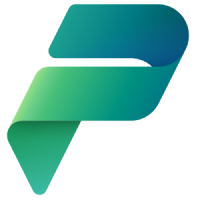 Programa Power Platform
Programa Power Platform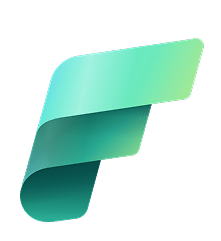 Programa Fabric BI
Programa Fabric BI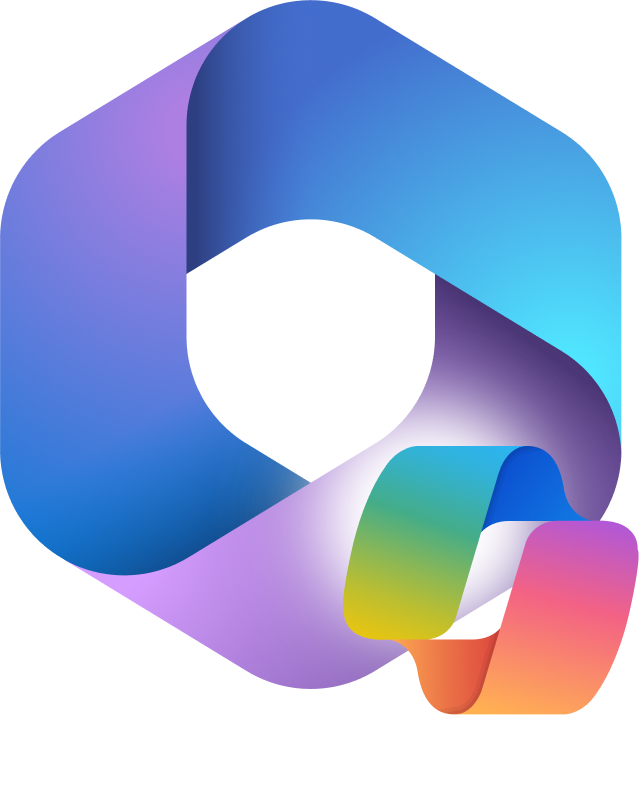 Programa IA & Modern Workplace
Programa IA & Modern Workplace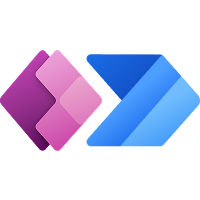 Programa Power Apps & Automate
Programa Power Apps & Automate Microsoft 365 Copilot
Microsoft 365 Copilot Power Apps (Canvas)
Power Apps (Canvas) Ver todos los cursos
Ver todos los cursos Gestión de Documentos con SharePoint
Gestión de Documentos con SharePoint Aplicaciones con Power Apps
Aplicaciones con Power Apps Microsoft Fabric
Microsoft Fabric Adopción Copilot para Microsoft 365
Adopción Copilot para Microsoft 365






